Rebuts pendant la fabrication¶
Au cours du processus de fabrication, il peut s’avérer nécessaire de mettre au rebut des composants de fabrication ou des produits finis. Cela peut être nécessaire si un composant ou un produit est endommagé ou inutilisable pour toute autre raison.
Par défaut, la mise au rebut d’un composant ou d’un produit fini le retire de l’inventaire physique et le place dans un emplacement virtuel intitulé Emplacements virtuels/Rebut. Un emplacement virtuel n’est pas un espace physique, mais plutôt une désignation dans Odoo qui est utilisée pour suivre les articles qui ne sont plus dans l’inventaire physique.
Odoo Fabrication permet de mettre au rebut à la fois des composants et des produits finis dans le cadre d’un ordre de fabrication. Le type spécifique d’article qui peut être mis au rebut au cours d’un ordre de fabrication dépend de l’étape du processus de fabrication.
Astuce
Les ordres de mise au rebut peuvent être consultés en allant à . Chaque ordre de mise au rebut indique la date et l’heure de création de l’ordre, ainsi que le produit et la quantité mis au rebut.
Pour afficher la quantité totale de chaque article mis au rebut, allez à , puis supprimez le filtre Interne de la barre Recherche… pour afficher tous les emplacements virtuels. Dans la liste, sélectionnez l’emplacement Emplacements virtuels/Rebut.
Mise au rebut des composants de fabrication¶
Pour mettre au rebut des composants au cours du processus de fabrication, allez à , puis sélectionnez un ordre de fabrication ou cliquez sur Créer pour en configurer un nouveau. Si un nouvel ordre de fabrication est créé, sélectionnez un produit dans le menu déroulant Produit, puis cliquez sur Confirmer.
Une fois l’ordre de fabrication confirmé, un bouton Rebut apparaît en haut de la page. Cliquez sur le bouton et une fenêtre contextuelle Rebut apparaît.
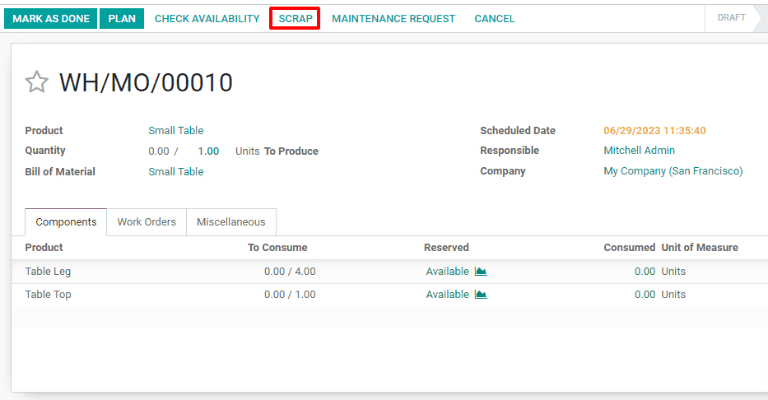
Dans le menu déroulant Produit dans la fenêtre contextuelle Rebut, sélectionnez le composant mis au rebut, puis saisissez la quantité dans le champ Quantité. Enfin, cliquez sur Valider pour mettre le composant au rebut.
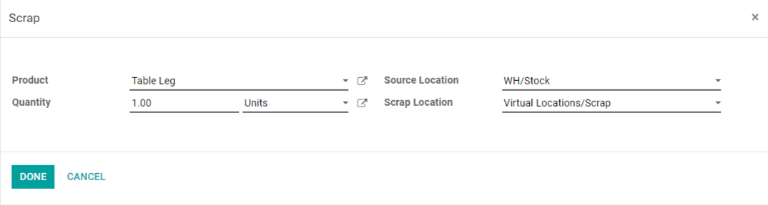
Important
Avant de cliquer sur Marquer comme fait sur un ordre de fabrication, seuls les composants du produit fini peuvent être mis au rebut, pas le produit fini lui-même. C’est parc qu’Odoo reconnaît que le produit fini ne peut pas être mis au rebut avant d’avoir été fabriqué.
Après avoir mis au rebut un composant, continuez le processus de fabrication en utilisant la quantité requise du composant mis au rebut. Le stock disponible pour le composant mis au rebut est mis à jour pour refléter à la fois la quantité mise au rebut et la quantité consommée pendant la fabrication.
Example
Si la fabrication d’une table nécessite quatre unités d’un pied de table et que deux unités d’un pied de table ont été mises au rebut au cours du processus de fabrication, la quantité totale de pieds de table consommée sera de six : quatre unités utilisées pour fabriquer la table, plus deux unités mises au rebut.
Mise au rebut de composants à partir de la vue de tablette¶
Les composants peuvent également être mis au rebut à partir de la vue de tablette de fabrication. Pour ce faire, sélectionnez l’onglet Ordres de travail sur un ordre de fabrication, puis cliquez sur l’icône 📱 (vue tablette) d’un ordre de travail.
Lorsque la vue tablette est ouverte, cliquez sur le bouton ☰ (menu) en haut à gauche de l’écran, puis sélectionnez le bouton Rebut dans la fenêtre contextuelle Menu. La fenêtre contextuelle Rebut s’ouvre alors.
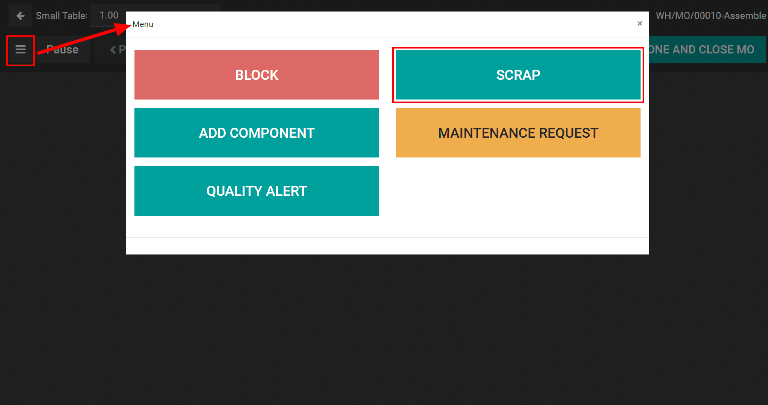
Enfin, sélectionnez un composant dans le menu déroulant Produit et saisissez la quantité mise au rebut dans le champ Quantité. Cliquez sur Valider pour mettre au rebut le composant.
Mise au rebut des produits finis¶
Odoo vous permet également de mettre au rebut des produits finis d’un ordre de fabrication une fois que l’ordre est terminé. Après avoir cliqué sur Marquer comme fait, cliquez sur le bouton Rebut pour faire apparaître la fenêtre contextuelle Rebut.
Étant donné que les composants ont été consommés pour créer le produit fini, ils n’apparaissent plus dans le menu déroulant Produit. Le produit fini sera disponible en tant qu’option. Sélectionnez le produit fini et saisissez la quantité à mettre au rebut dans le champ Quantité. Cliquez sur Valider pour mettre au rebut le produit fini.
Le stock disponible pour le produit mis au rebut sera mis à jour pour refléter à la fois la quantité mise à rebut et la quantité produite au cours de la fabrication.
Example
Si cinq unités d’une chaise ont été fabriquées, mais deux unités ont été mises au rebut après la fabrication, le stock disponible de la chaise augmentera de trois unités : cinq unités fabriquées moins deux unités mises au rebut.